修复:此 Windows 模式仅在 Windows 11 上运行来自商店错误的已验证应用程序
来源:云东方
时间:2023-04-26 12:02:44 501浏览 收藏
学习知识要善于思考,思考,再思考!今天golang学习网小编就给大家带来《修复:此 Windows 模式仅在 Windows 11 上运行来自商店错误的已验证应用程序》,以下内容主要包含等知识点,如果你正在学习或准备学习文章,就都不要错过本文啦~让我们一起来看看吧,能帮助到你就更好了!
Windows 11/10 PC 可以设置为 S 模式,这使其更加安全,并允许您仅从 Microsoft Store 安装或运行应用程序。但是,最近,许多在 S 模式下运行 Windows 11/10 PC 的用户报告说看到一条错误消息“为了安全和性能,这种 Windows 模式只运行来自应用商店的经过验证的应用程序”。有时,已注意到系统上禁止在 PC 上安装第 3 方程序或应用程序的设置可能是导致此错误的原因。
如果您在尝试在 PC 上安装任何 3rd 方应用程序时遇到此错误消息,请继续阅读这篇文章。在本文中,您将找到可以帮助您在 Windows 11/10 PC 上解决此问题的方法。
检查已安装的 Windows 版本
在继续使用下面提到的方法之前,您需要按照以下步骤检查计算机上安装的 Windows 版本。
1. 按键盘上的Windows键并在 Windows 搜索栏中输入系统信息。
单击搜索结果中的系统信息。
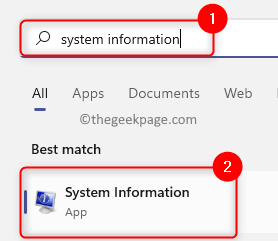
2. 如果您的安装版本为Windows 11/10 Home S 或 Pro S,请使用方法 1。
否则,如果您看到您正在运行Windows 11/10 家庭版或专业版,请执行下面方法 2中提到的步骤。
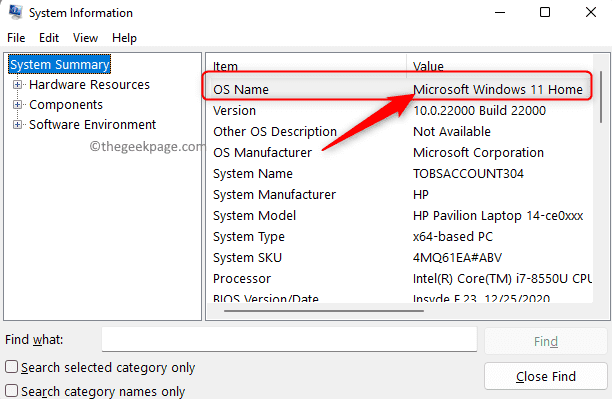
方法 1 – 从 Windows S 模式退出
1. 使用Windows + I组合键打开Windows 设置应用程序。
2. 在左侧窗格中选择系统选项卡后,单击右侧窗格中的激活。
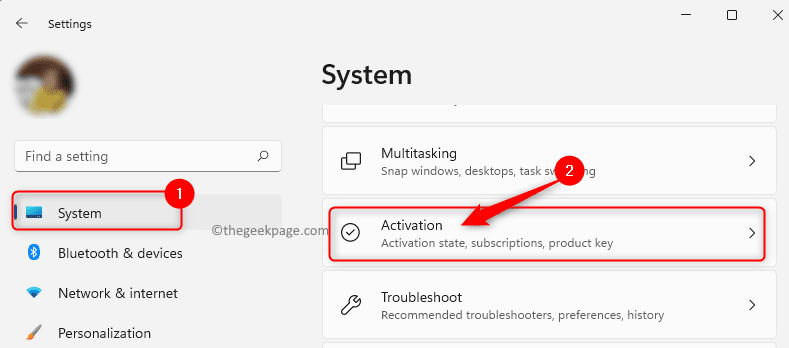
3. 在此激活页面上,您将看到根据您的版本切换到 Windows 11/10 家庭版或专业版。
在此部分中,单击链接转到 Microsoft 商店。
4. 在Switch Out of S mode弹出窗口中,单击Get按钮。
然后,单击安装。
最后,点击是,让我们去确认安装过程并退出S模式。
注意:如果您在单击“安装”后看到任何错误提示无法进行升级,请执行 Windows 更新,重新启动计算机并再次尝试上述步骤。
5. 安装过程完成后,您将能够从 Microsoft Store 外部安装程序,错误将得到解决。
方法 2 – 允许 Windows 从任何地方安装应用程序
1. 按Windows + X打开“开始”按钮的上下文菜单。
在打开的菜单中,选择顶部的应用和功能。
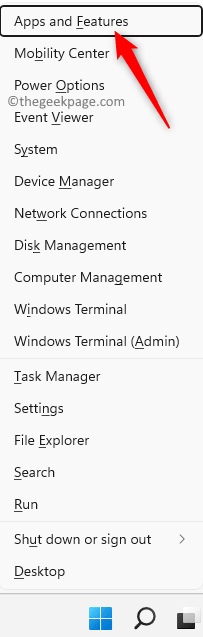
2. 在应用程序和功能页面上,使用与选择获取应用程序的位置关联的下拉菜单,然后从列表中选择任何位置选项。
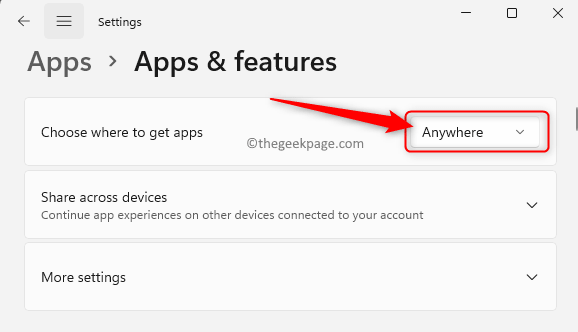
3. 您现在将看到,当您尝试从 Microsoft Store 外部安装任何应用程序时,不会显示该错误。
好了,本文到此结束,带大家了解了《修复:此 Windows 模式仅在 Windows 11 上运行来自商店错误的已验证应用程序》,希望本文对你有所帮助!关注golang学习网公众号,给大家分享更多文章知识!
-
501 收藏
-
501 收藏
-
501 收藏
-
501 收藏
-
501 收藏
-
402 收藏
-
135 收藏
-
363 收藏
-
182 收藏
-
264 收藏
-
303 收藏
-
234 收藏
-
359 收藏
-
409 收藏
-
217 收藏
-
101 收藏
-
154 收藏
-

- 前端进阶之JavaScript设计模式
- 设计模式是开发人员在软件开发过程中面临一般问题时的解决方案,代表了最佳的实践。本课程的主打内容包括JS常见设计模式以及具体应用场景,打造一站式知识长龙服务,适合有JS基础的同学学习。
- 立即学习 543次学习
-

- GO语言核心编程课程
- 本课程采用真实案例,全面具体可落地,从理论到实践,一步一步将GO核心编程技术、编程思想、底层实现融会贯通,使学习者贴近时代脉搏,做IT互联网时代的弄潮儿。
- 立即学习 516次学习
-

- 简单聊聊mysql8与网络通信
- 如有问题加微信:Le-studyg;在课程中,我们将首先介绍MySQL8的新特性,包括性能优化、安全增强、新数据类型等,帮助学生快速熟悉MySQL8的最新功能。接着,我们将深入解析MySQL的网络通信机制,包括协议、连接管理、数据传输等,让
- 立即学习 500次学习
-

- JavaScript正则表达式基础与实战
- 在任何一门编程语言中,正则表达式,都是一项重要的知识,它提供了高效的字符串匹配与捕获机制,可以极大的简化程序设计。
- 立即学习 487次学习
-

- 从零制作响应式网站—Grid布局
- 本系列教程将展示从零制作一个假想的网络科技公司官网,分为导航,轮播,关于我们,成功案例,服务流程,团队介绍,数据部分,公司动态,底部信息等内容区块。网站整体采用CSSGrid布局,支持响应式,有流畅过渡和展现动画。
- 立即学习 485次学习
